- ავტორი Jason Gerald [email protected].
- Public 2023-12-16 11:21.
- ბოლოს შეცვლილი 2025-06-01 06:06.
თუ თქვენ იყენებთ Netflix აპს თქვენს ტელეფონზე ან ტაბლეტზე, შეგიძლიათ სწრაფად გაუზიაროთ ბმულები თქვენს საყვარელ ფილმებსა და სატელევიზიო სერიებს თითქმის ნებისმიერი ტიპის შეტყობინებების პროგრამის გამოყენებით. ეს wikiHow გასწავლით თუ როგორ გაუზიაროთ თქვენი საყვარელი შინაარსი Netflix- დან, ასევე როგორ გაუზიაროთ წვდომა თქვენს Netflix ანგარიშზე სხვა ადამიანებთან.
ნაბიჯი
მეთოდი 1 -დან 2 -დან: ფილმების ან გადაცემების გაზიარება მობილური აპლიკაციების საშუალებით
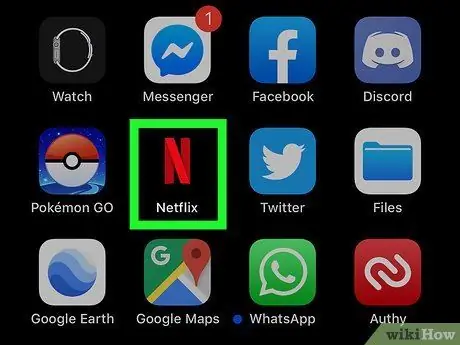
ნაბიჯი 1. გახსენით Netflix
ეს აპლიკაციის ხატი წითელ "N" - ს ჰგავს თქვენს მთავარ ეკრანზე, აპლიკაციების სიაში ან ძიების შედეგებში.
მობილური მოწყობილობებია iPhone, iPad და iPod Touch, ასევე Android ტელეფონები და ტაბლეტები

ნაბიჯი 2. გადაიტანეთ ფილმის ან სერიალის დეტალების გვერდზე, რომლის გაზიარებაც გსურთ
Netflix- ის გახსნისას თქვენ გექნებათ საწყისი გვერდი რეკომენდაციებით, ფილმების სია და რასაც ამჟამად უყურებთ. თქვენ შეგიძლიათ დააჭიროთ ერთ -ერთ ამ ვარიანტს უფრო დეტალური ინფორმაციის სანახავად.
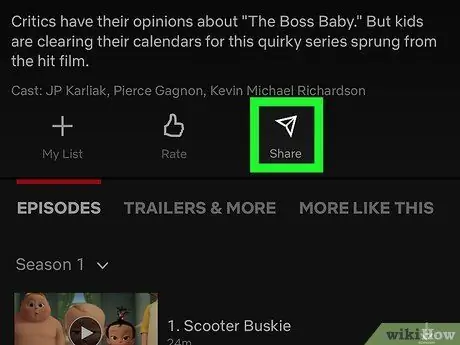
ნაბიჯი 3. შეეხეთ ფერწერულ ხატს
ან
თქვენ შეგიძლიათ იპოვოთ ეს ხატი სატელევიზიო შოუს ან ფილმის ინფორმაციის ქვეშ. როდესაც დააჭირეთ ხატულას, ნახავთ შინაარსის გაზიარების ვარიანტების ჩამონათვალს.
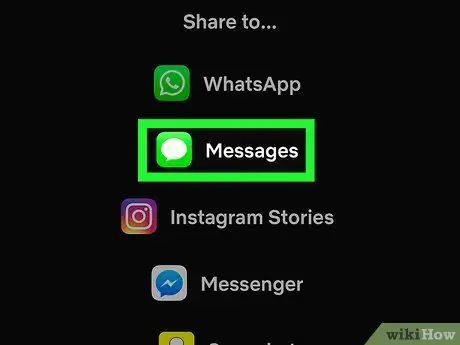
ნაბიჯი 4. შეეხეთ არჩეულ მეთოდს შინაარსის გასაზიარებლად
როდესაც შეეხებით შინაარსის გაზიარების ვარიანტს, მაგალითად მესენჯერს, აპლიკაცია გაზიარებს ბმულს შინაარსის დეტალების გვერდზე. თქვენ უნდა დაამატოთ კონტაქტი მის გასაგზავნად.
ასევე შეგიძლიათ დააჭიროთ ღილაკს "დააკოპირეთ ბმული" სხვაგან ბმულის გასაგზავნად
მეთოდი 2 დან 2: თქვენი ანგარიშის გაზიარება
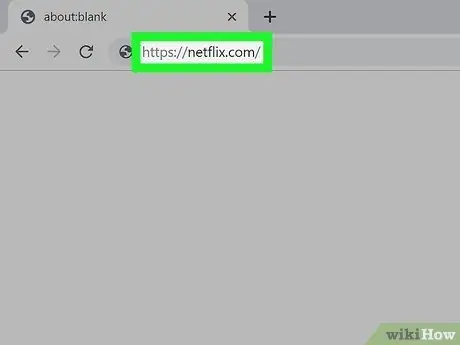
ნაბიჯი 1. გადადით https://netflix.com ან გახსენით Netflix აპლიკაცია
თუ ჯერ არ ხართ შესული თქვენს Netflix ანგარიშზე, შედით ჯერ პროცესის გასაგრძელებლად.
- თქვენ შეგიძლიათ გაუზიაროთ თქვენი Netflix ანგარიში 5 -მდე ადამიანს, მაგრამ თქვენი ანგარიშის ტიპი განსაზღვრავს რამდენ მომხმარებელს შეუძლია მისი ყურება ერთდროულად.
- ძირითადი ანგარიში (ყველაზე დაბალი დონე) შეიძლება გამოიყენოს ერთმა პირმა ერთდროულად. სტანდარტული პაკეტი ერთდროულად მხარს უჭერს 2 მომხმარებელს. მიუხედავად იმისა, რომ Premium პაკეტი საშუალებას აძლევს 4 ადამიანს ერთდროულად უყურონ Netflix- ს ერთ ანგარიშზე.
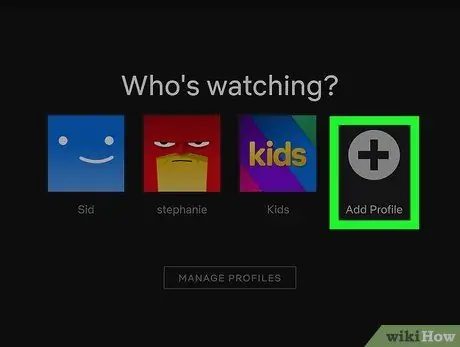
ნაბიჯი 2. დააწკაპუნეთ ან შეეხეთ +პროფილის დამატება ხატულას
ეს არის პროფილის შერჩევის ეკრანზე (განყოფილება, რომელშიც ნათქვამია "ვინ უყურებს") ზედა).
თუ თქვენ იყენებთ Netflix- ს კომპიუტერზე და ვერ ხედავთ ამ ვარიანტს, დააწკაპუნეთ თქვენი პროფილის სახელზე ან ფოტოზე ზედა მარჯვენა კუთხეში, შემდეგ დააჭირეთ ღილაკს „პროფილების მართვა“
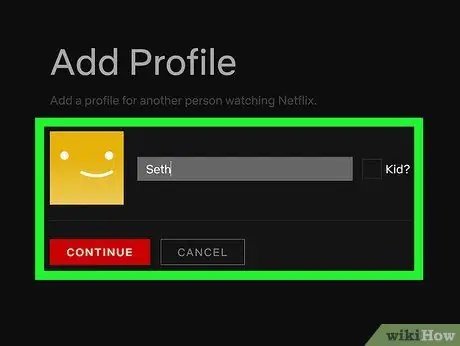
ნაბიჯი 3. შექმენით პროფილი იმ ადამიანისთვის, ვისთანაც გსურთ გაზიარება
თქვენს მიერ შექმნილ პროფილს უნდა ჰქონდეს განსხვავებული სახელი და ავატარი, მაგრამ პირი, რომელიც იყენებს პროფილს, უნდა შევიდეს Netflix- ში თქვენი ანგარიშის სახელით და პაროლით.
- თუ ის, ვინც ანგარიშს უზიარებს ბავშვს, დააწკაპუნეთ ჩამრთველზე „ბავშვი?“- ის გვერდით. გაგრძელებამდე.
- დამატებითი ინფორმაციისთვის, თუ როგორ უნდა შექმნათ Netflix პროფილი, გადახედეთ შესაბამის სტატიას wikiHow- ზე.
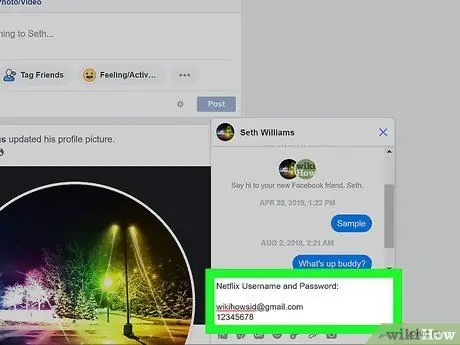
ნაბიჯი 4. მიეცით ანგარიშის სახელი და პაროლი სხვას
როდესაც ადამიანი შესულია სისტემაში, მას შეუძლია აირჩიოს საკუთარი პროფილი ფილმების და სერიალების ყურების დასაწყებად.
- თუ ვინმეს მისცემთ თქვენი ანგარიშის პაროლს, მას ექნება წვდომა თქვენი Netflix ანგარიშის ყველა ინფორმაციაზე. გაუზიარე გონივრულად.
- თუ თქვენ დაინტერესებული ხართ თქვენი Netflix ანგარიშის გაზიარებით, შეგიძლიათ შეიძინოთ დამატებითი გეგმა, რომელიც საშუალებას აძლევს 4 -მდე ადამიანს ერთდროულად შევიდეს ანგარიშზე.






